422 Nguyễn Thái Sơn, P5,
Gò Vấp, Tp.HCM
Cách sử dụng hàm Vlookup và Hlookup trong Excel
Excel là một công cụ mạnh mẽ và không thể thiếu trong công việc văn phòng, đặc biệt với các hàm Vlookup và Hlookup giúp tìm kiếm dữ liệu nhanh chóng. Hãy cùng Trung tâm sửa máy tính Modun Computer khám phá cách sử dụng hai hàm này để nâng cao hiệu suất làm việc nhé.

Cách sử dụng hàm Vlookup và Hlookup
1. Hàm Vlookup
Hàm Vlookup dùng để tìm kiếm giá trị trong một cột và trả về giá trị tương ứng từ một cột khác. Đây là hàm rất phổ biến khi bạn cần tra cứu thông tin từ một bảng dữ liệu lớn.
Cú pháp của hàm Vlookup:
=VLOOKUP(lookup_value, table_array, col_index_num, [range_lookup])
Trong đó:
– lookup_value: Giá trị cần tìm.
– table_array: Bảng dữ liệu chứa giá trị cần tìm.
– col_index_num: Số thứ tự của cột chứa giá trị cần trả về.
– range_lookup: Tùy chọn (TRUE hoặc FALSE). TRUE tìm kiếm gần đúng, FALSE tìm kiếm chính xác.
Giả sử bạn có một bảng dữ liệu sản phẩm như hình:

Nếu bạn muốn tìm VAT của sản phẩm là A, bạn phải nhập công thức như sau:
=VLOOKUP(C3,$B$12:$C$13,2,FALSE)
Bạn sẽ nhận được kết quả ở ô E3 là: 10%.

2. Hàm Hlookup
Về cơ bản, hàm Hlookup cũng tương tự như Vlookup, nhưng nó dùng để tìm kiếm giá trị trong hàng và trả về giá trị từ một hàng khác. Hlookup rất hữu ích khi dữ liệu của bạn được tổ chức theo hàng ngang.
Cú pháp của hàm Hlookup:
=HLOOKUP(lookup_value, table_array, row_index_num, [range_lookup])
Trong đó:
– lookup_value: Giá trị cần tìm.
– table_array: Bảng dữ liệu chứa giá trị cần tìm.
– row_index_num: Số thứ tự của hàng chứa giá trị cần trả về.
– range_lookup: Tùy chọn (TRUE hoặc FALSE). TRUE tìm kiếm gần đúng, FALSE tìm kiếm chính xác.
Giả sử bạn có một bảng dữ liệu phần thưởng cuối năm như hình:

Bạn muốn đối chiếu phần thưởng của từng học sinh theo xếp loại tương ứng, hãy nhập công thức như sau:
=HLOOKUP(D3,$C$11:$E$12,2,FALSE)
Bạn sẽ nhận được kết quả ở ô E3 là: 100,000

Lưu ý: Khi bạn kéo công thức từ một ô đến một ô khác, Excel sẽ tự động thay đổi các ô và bảng trong công thức. Tuy nhiên, trong trường hợp này, bạn cần phải cố định bảng tham chiếu dữ liệu để kết quả cho ra chính xác nhất. Để cố định bảng tham chiếu, bạn hãy chọn bảng đó và bấm phím F4. Nếu bảng bạn chọn xuất hiện thêm dấu $ (VD: $C$11:$E$12 ) thì bạn đã cố định bảng chọn thành công.

Vlookup và Hlookup là những công cụ mạnh mẽ giúp bạn tiết kiệm thời gian và công sức trong việc tìm kiếm và quản lý dữ liệu trong Excel. Hy vọng qua bài viết này, bạn đã nắm rõ công dụng và cách sử dụng hai hàm này để áp dụng vào công việc hàng ngày một cách hiệu quả nhất.
Nếu gặp khó khăn hay cần hỗ trợ sửa máy tính, sửa PC, hãy liên hệ ngay với Modun Computer qua số điện thoại 0939 80 82 80 – 0967 728 708 để được tư vấn và sửa chữa nhanh chóng, chuyên nghiệp.

 MÀN HÌNH Acer Aspire
MÀN HÌNH Acer Aspire  MÀN HÌNH 15.6" LED SLIM FHD (144HZ)
MÀN HÌNH 15.6" LED SLIM FHD (144HZ) 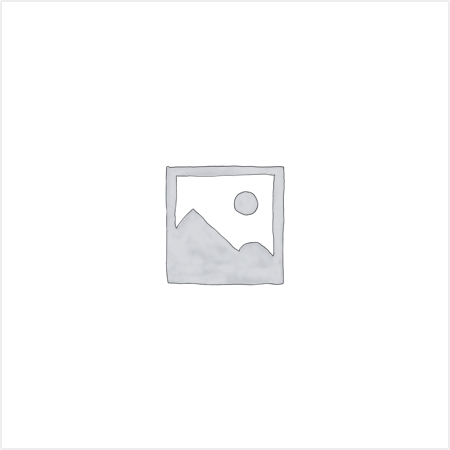 MÀN HÌNH Acer 7735
MÀN HÌNH Acer 7735  MÀN HÌNH 15.6" LED SLIM FHD BOARD NGẮN
MÀN HÌNH 15.6" LED SLIM FHD BOARD NGẮN  MÀN HÌNH 11.6 LED
MÀN HÌNH 11.6 LED  MÀN HÌNH CẢM ỨNG DELL LATITUDE 7390
MÀN HÌNH CẢM ỨNG DELL LATITUDE 7390  MÀN HÌNH 10.1 LED DÀY
MÀN HÌNH 10.1 LED DÀY  Laptop Asus VivoBook X515EA-EJ1046W i5-1135G7/8GB/512GB/Win11
Laptop Asus VivoBook X515EA-EJ1046W i5-1135G7/8GB/512GB/Win11 



